Apple TV lietošanas pamācība
- Esiet sveicināts!
- Jaunumi sistēmā tvOS 18
-
-
- Audio un video straumēšana Apple TV
- AirPlay skaļruņu izmantošana kopā ar Apple TV
- AirPods vai Beats austiņu lietošana kopā ar Apple TV ierīci
- Bluetooth ierīču pievienošana
- iPhone tālruņa, iPad ierīces vai Apple Watch pulksteņa kā tālvadības pults izmantošana
- iPhone vai iPad kā klaviatūras izmantošana
- iPhone vai iPad kā tīmekļkameras izmantošana
- Siri izmantošana citās ierīcēs Apple TV vadībai
- Personalizētu ekrānsaudzētāju izveide
-
-
- Lietotne TV vienā acu uzmetienā
- Pārvietošanās lietotnē Apple TV
- Apple TV+, MLS Season Pass vai kāda kanāla abonēšana
- Sāciet skatīšanos sākuma ekrānā
- Video atskaņošanas kontrolēšana
- Ekrāns Search lietotnē Apple TV
- Skatieties Apple TV+ Originals
- Skatieties MLS
- Sporta pārraižu skatīšanās
- Nopērciet vai nomājiet filmas un seriālus
- Filmu un seriālu skatīšana bibliotēkā
- Pārvaldīt ieteikumus
- TV lietotnes iestatījumu pielāgošana
-
- Lietotne Music vienā acu uzmetienā
- Pakalpojuma Apple Music abonēšana
- Sāciet klausīšanos sākuma ekrānā
- Mūzikas atskaņošanas kontrolēšana
- Dziesmu, izpildītāju un albumu meklēšana
- Jaunas mūzikas atklāšana
- Apple Music Sing lietošana
- Kopīga mūzikas atskaņošana, izmantojot SharePlay
- Radio staciju klausīšanās
- Skatieties mūzikas video
- Pārlūkojiet mūziku savā bibliotēkā
- Iepazīšanās ar draugu atskaņoto mūziku
- Pārvaldīt ieteikumus
- Lietotnes Music iestatījumu pielāgošana
-
- Lietotne Fitness īsumā
- Apple Watch pulksteņa vai iPhone tālruņa savienošana
- Pakalpojuma Apple Fitness+ abonēšana
- Sāciet trenēties, izmantojot ekrānu For You
- Treniņu informācijas skatīšana un atskaņošanas kontrolēšana
- Treniņu pārlūkošana vai meklēšana
- Treniņu saglabāšana izpildīšanai vēlāk
- Kombinējiet treniņus, izmantojot Stacks
- Pielāgotā plāna skatīšana un pārvaldība
- Kopīga trenēšanās, izmantojot SharePlay
- App Store
- Search
-
-
- Tālvadības pults iestatījumu pielāgošana
- Vietas atbrīvošana krātuvē
- Wi-Fi tīkla iestatījumu mainīšana
- Vienotās pieteikšanās iestatījumu mainīšana
- Iestatījumu pielāgošana konkrētu lietotāju vajadzībām
- Konkrētu lietotņu iestatījumu pielāgošana
- AirPlay un HomeKit iestatījumu pielāgošana
- Lietotnes Siri iestatījumu pielāgošana
- Privātuma iestatījumu pielāgošana
-
- Apskats par pieejamības funkcijām
- Pieejamības saīsnes pievienošana
- Runa
- Autortiesības
Apple TV ierīces restartēšana
Ja Apple TV ierīce nereaģē, mēģiniet to restartēt.
Lai restartētu Apple TV, veiciet jebkuru tālāk norādīto darbību.
Nospiediet un turiet
 un
un  vai
vai 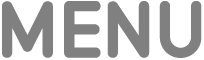 , izmantojot tālvadības pulti, līdz Apple TV statusa indikators sāk ātri mirgot.
, izmantojot tālvadības pulti, līdz Apple TV statusa indikators sāk ātri mirgot.Atvienojiet Apple TV ierīci no elektrības kontaktligzdas, pagaidiet piecas sekundes, pēc tam atkal pievienojiet.
Apple TV ierīcē atveriet izvēlni Settings
 , dodieties uz System un pēc tam atlasiet Restart.
, dodieties uz System un pēc tam atlasiet Restart.
Ja Apple TV ierīce pēc restartēšanas joprojām nereaģē, skatiet Apple TV ierīces atiestatīšana.
Pateicamies par atsauksmēm!